汽車制造
1.新建程序
在“加工”功能頁面,選擇『編輯程序』軟鍵,進入“編輯程序”子界面;
在子界面下,按『新建』軟鍵,輸入框中提示“請輸入文件名:temp”(數字或字母);按『確認』鍵確認新文件名,即可進入程序編輯區域(若想退出該界面,可按『復位』鍵)
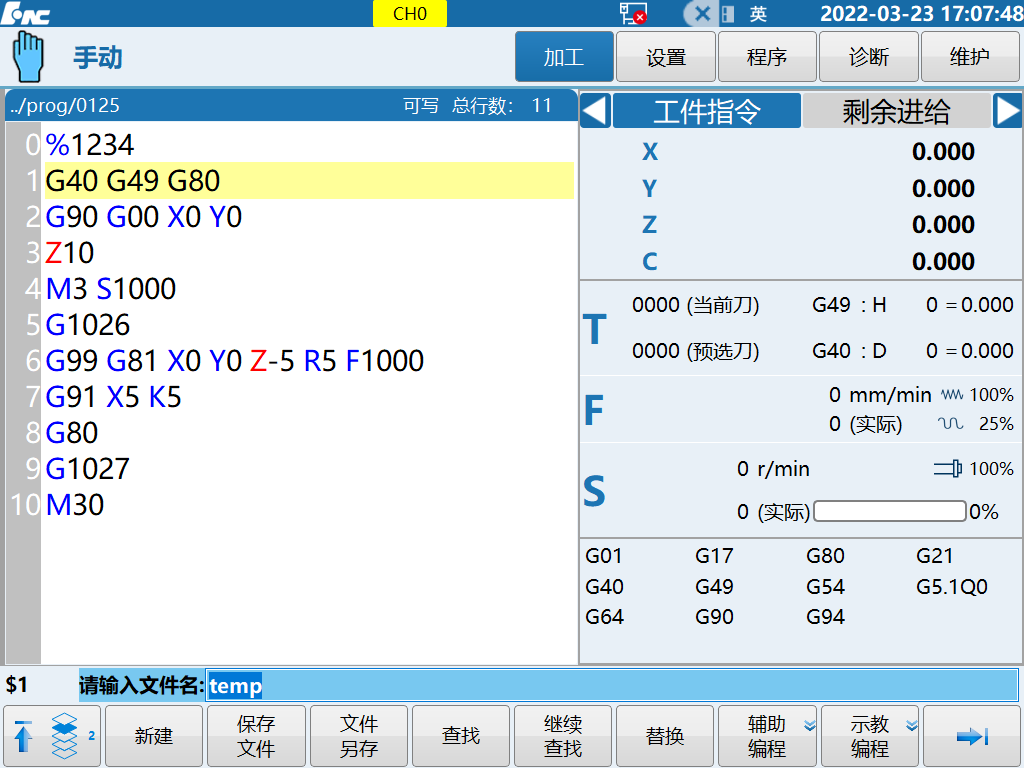
程序編寫完成后,按『保存文件』軟鍵,提示“保存文件完畢”,若沒有保存,返回或「復位」將自動保存。(“加工”功能頁面下新編程序保存后,即自動加載為當前加工程序。)
2.選擇程序
按『選擇程序』軟鍵,進入“選擇程序”子界面;
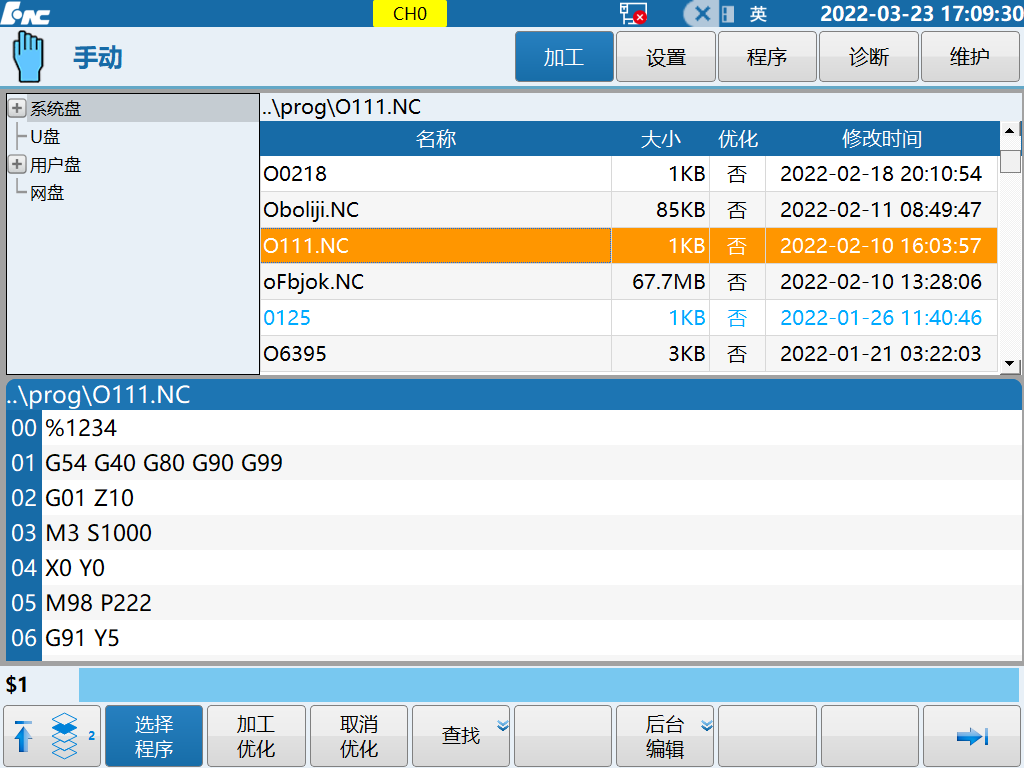
選擇程序來源盤,即系統盤、U盤、用戶盤、網盤,按方向鍵右鍵進入,選擇目標程序,按『確認』鍵載入加工程序;
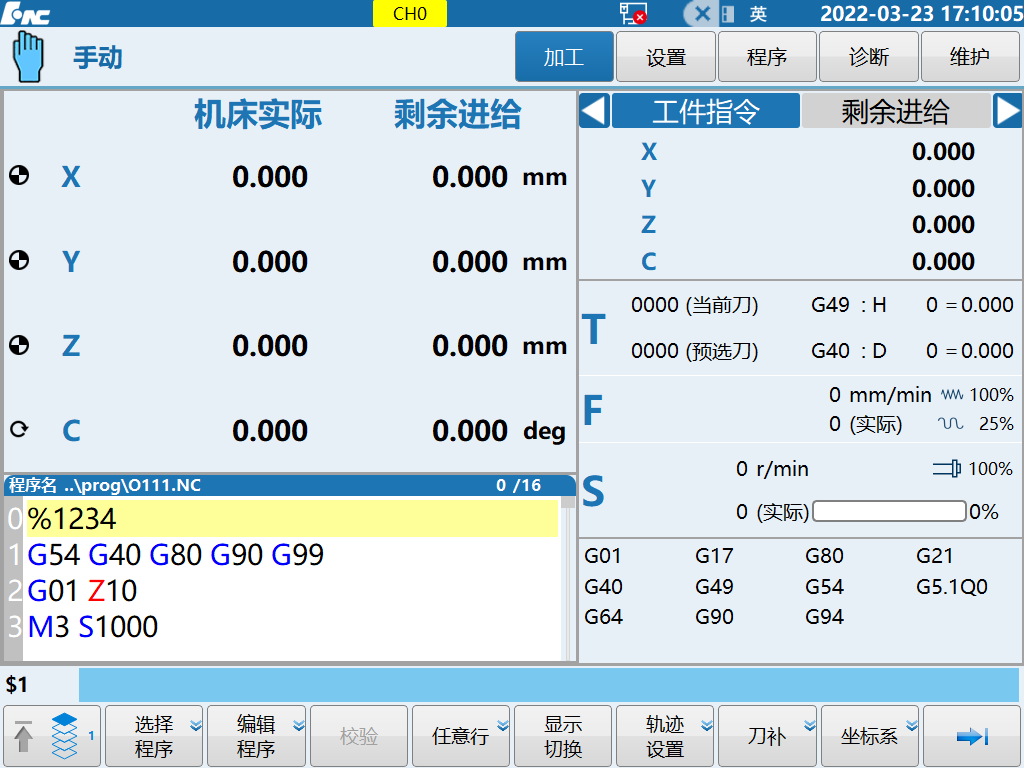
如需修改程序,按『編輯程序』軟鍵,進入“編輯程序”子界面;
3.刪除程序
先按“2.選擇程序”步驟,光標條移到需要刪除的程序上,按『Delete刪除』鍵,彈出刪除提示,按Y或『確認』鍵,刪除程序成功。
?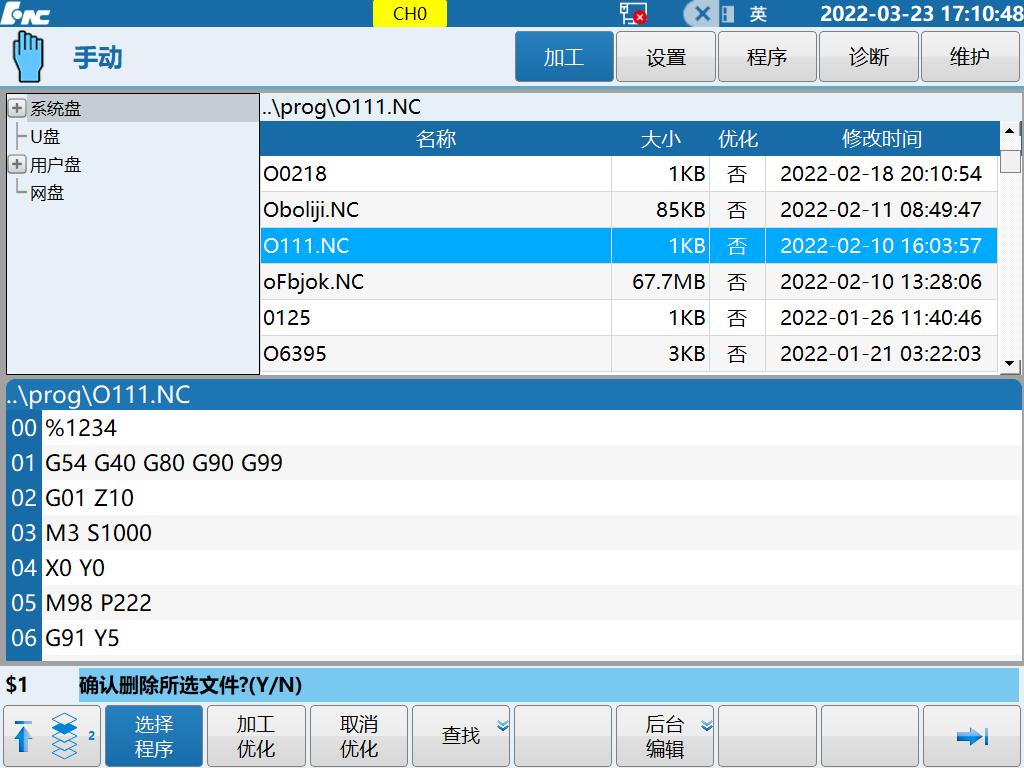
4.程序校驗
在自動、單段工作方式下有效,按下『校驗』軟鍵后,工作方式顯示由“自動”變為“校驗”。
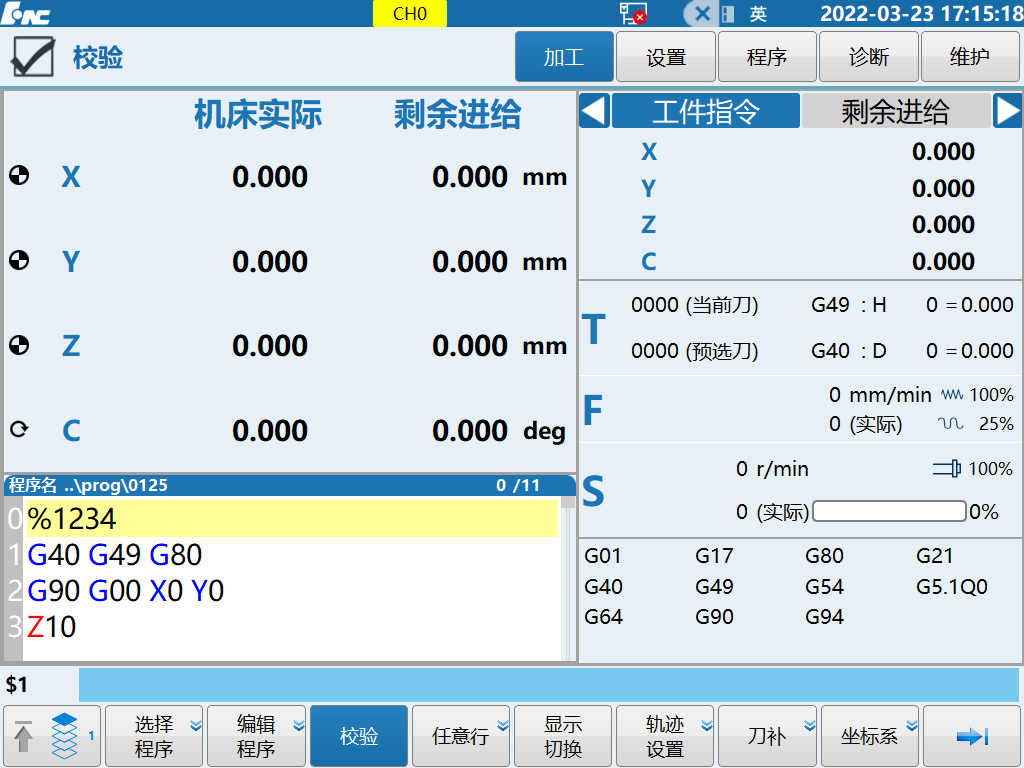
按『顯示切換』軟鍵,可在“大坐標、聯合、圖形、正文”四種顯示方式間切換。切換至“圖形”顯示方式便于觀察程序軌跡,通過『軌跡設置』軟鍵進入圖形操作界面可對圖形進行變換操作,檢查校驗程序軌跡。
按[循環啟動]鍵,即開始校驗程序,系統快速地模擬出程序中的刀路軌跡,模擬過程中機床是靜止的,所以用這種方法檢查程序中是否有明顯錯誤時,快捷又安全。
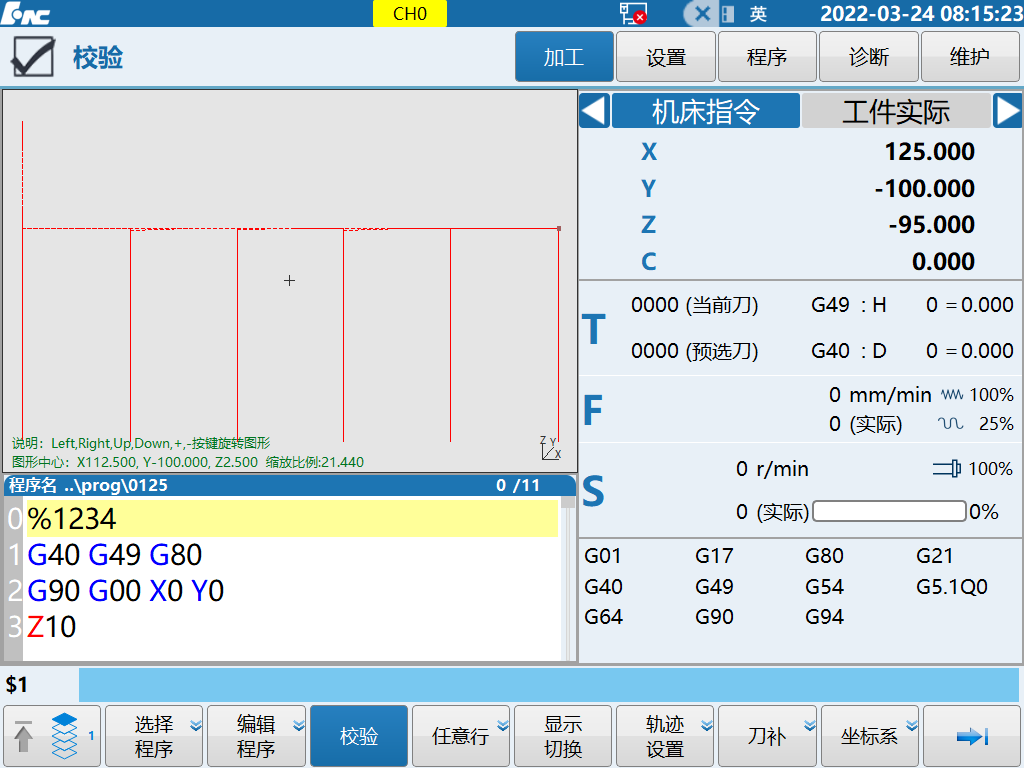
程序正確運行完成,即自動退出校驗狀態;若校驗沒正確完成或誤操作,可按「復位」鍵退出校驗狀態。










